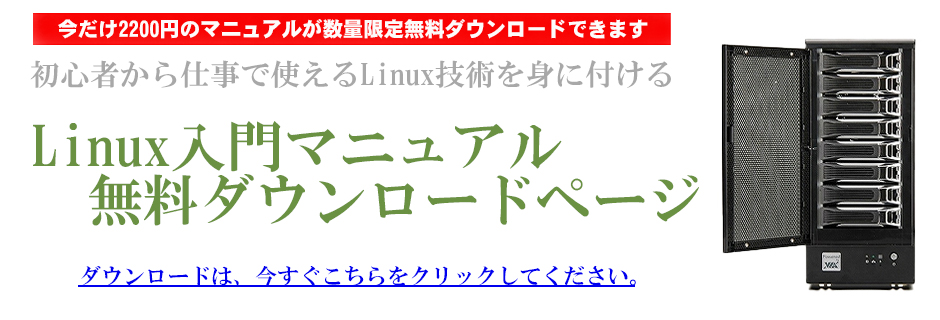無料Linux入門マニュアル無料ダウンロード
今だけ2,200円のLinux入門PDFマニュアルが【数量限定】で無料ダウンロードできます。
 Linux入門マニュアル無料ダウンロードはこちらをクリック
Linux入門マニュアル無料ダウンロードはこちらをクリック
ネットワークに関するトラブルが発生した時、まず通信したい
相手の機器との通信経路が有効なのかを確認する必要があります。
相手機器(ホスト)との通信が可能であるかどうかを確認するコマンドは
pingコマンドになり、このpingコマンドはICMP(Internet Control Message Protocol)
というプロトコルを使用しています。
このICMPは要求パケットを相手ホストへ向けて送ると、相手ホストが正常に
受信した場合に、応答パケットを返す仕組みになっています。
この仕組みを利用してpingコマンドを相手ホストにICMPを送り、
死活確認を行います。
IPアドレス「192.168.1.1」へpingを実行する
[pakira@Tiger ~]$ ping 192.168.1.1
PING 192.168.1.1 (192.168.1.1) 56(84) bytes of data.
64 bytes from 192.168.1.1: icmp_seq=1 ttl=64 time=7.11 ms
64 bytes from 192.168.1.1: icmp_seq=2 ttl=64 time=2.20 ms
64 bytes from 192.168.1.1: icmp_seq=3 ttl=64 time=2.44 ms
64 bytes from 192.168.1.1: icmp_seq=4 ttl=64 time=2.43 ms
〜中略〜
64 bytes from 192.168.1.1: icmp_seq=22 ttl=64 time=3.95 ms
64 bytes from 192.168.1.1: icmp_seq=23 ttl=64 time=2.50 ms
64 bytes from 192.168.1.1: icmp_seq=24 ttl=64 time=2.47 ms
--- 192.168.1.1 ping statistics ---
24 packets transmitted, 24 received, 0% packet loss, time 23017ms
rtt min/avg/max/mdev = 1.089/3.201/7.112/1.598 ms
Linuxのpingコマンドはユーザーが終了するまで延々と送信し続けます。
pingコマンドを終了する場合は、キーボードの「Ctrl」+「c」キーを
入力します。
pingコマンドは知っていても、pingコマンドを終了する方法を
知らない人が結構いますので、ぜひ覚えてくださいね。
また、pingコマンドは「Ctrl」+「z」を入力すると
処理を一時的に停止します。
pingを「Ctrl」+「z」で一時的停止する
[pakira@Tiger ~]$ ping 192.168.1.1
PING 192.168.1.1 (192.168.1.1) 56(84) bytes of data.
64 bytes from 192.168.1.1: icmp_seq=1 ttl=64 time=13.1 ms
64 bytes from 192.168.1.1: icmp_seq=2 ttl=64 time=4.94 ms
64 bytes from 192.168.1.1: icmp_seq=3 ttl=64 time=2.68 ms
←「Ctrl」+「z」を入力する
[1]+ Stopped ping 192.168.1.1
「Ctrl」+「z」は一時的にping処理を停止し、他のコマンドを
入力できる状態にします。
pingコマンドの状態としては、一時停止しているだけなので、
プロセスとしては残っている状態になります。
pingコマンドをきちんと中止するには、「fg」コマンドを実施後、
「Ctrl」+「c」でしっかりpingを停止する必要がありますので
注意してください。
IPアドレス「192.168.1.1」へ送信パケット数を指定してpingを実行する
[pakira@Tiger ~]$ ping -c4 192.168.1.1
PING 192.168.1.1 (192.168.1.1) 56(84) bytes of data.
64 bytes from 192.168.1.1: icmp_seq=1 ttl=64 time=2.29 ms
64 bytes from 192.168.1.1: icmp_seq=2 ttl=64 time=2.03 ms
64 bytes from 192.168.1.1: icmp_seq=3 ttl=64 time=3.00 ms
64 bytes from 192.168.1.1: icmp_seq=4 ttl=64 time=4.75 ms
--- 192.168.1.1 ping statistics ---
4 packets transmitted, 4 received, 0% packet loss, time 3002ms
rtt min/avg/max/mdev = 2.033/3.020/4.753/1.063 ms
オプション「-c」を指定してその後ろに数字を設定することで
送信するパケット数をユーザーが指定することができます。
上の例では4を指定して送信パケット数を4パケットに指定しています。
pingコマンド終了時に表示される統計情報
n packets transmitted :n個のICMPパケットを送信した
n received :相手ホストが受け取ったパケット数
n% packet loss :消失したパケットは全体のn%あった
time nms :実行に要した時間の合計はnミリ秒だった
rtt min/avg/max/mdev = 応答時間の最小値/平均値/最大値
pingコマンドは相手ホストの死活確認を行うコマンドになりますので、
実行する相手ホストは自分が管理している機器のみにするように
してください。
第三者が管理している機器に対してpingを実行すると、
場合によってはハッキング行為と受け取られるケースがありますので
実行には注意してください。
無料Linux入門マニュアル無料ダウンロード
今だけ2,200円のLinux入門PDFマニュアルが【数量限定】で無料ダウンロードできます。
 Linux入門マニュアル無料ダウンロードはこちらをクリック
Linux入門マニュアル無料ダウンロードはこちらをクリック
<<関連記事>>
・CentOS7のホスト名設定(nmcliコマンド)
・IPv6アドレスを確認する
・nmapでポートスキャンを実施する
・名前解決の参照順を変更する(/etc/host.conf)
・名前解決の参照順を変更する(/etc/nsswitch.conf)